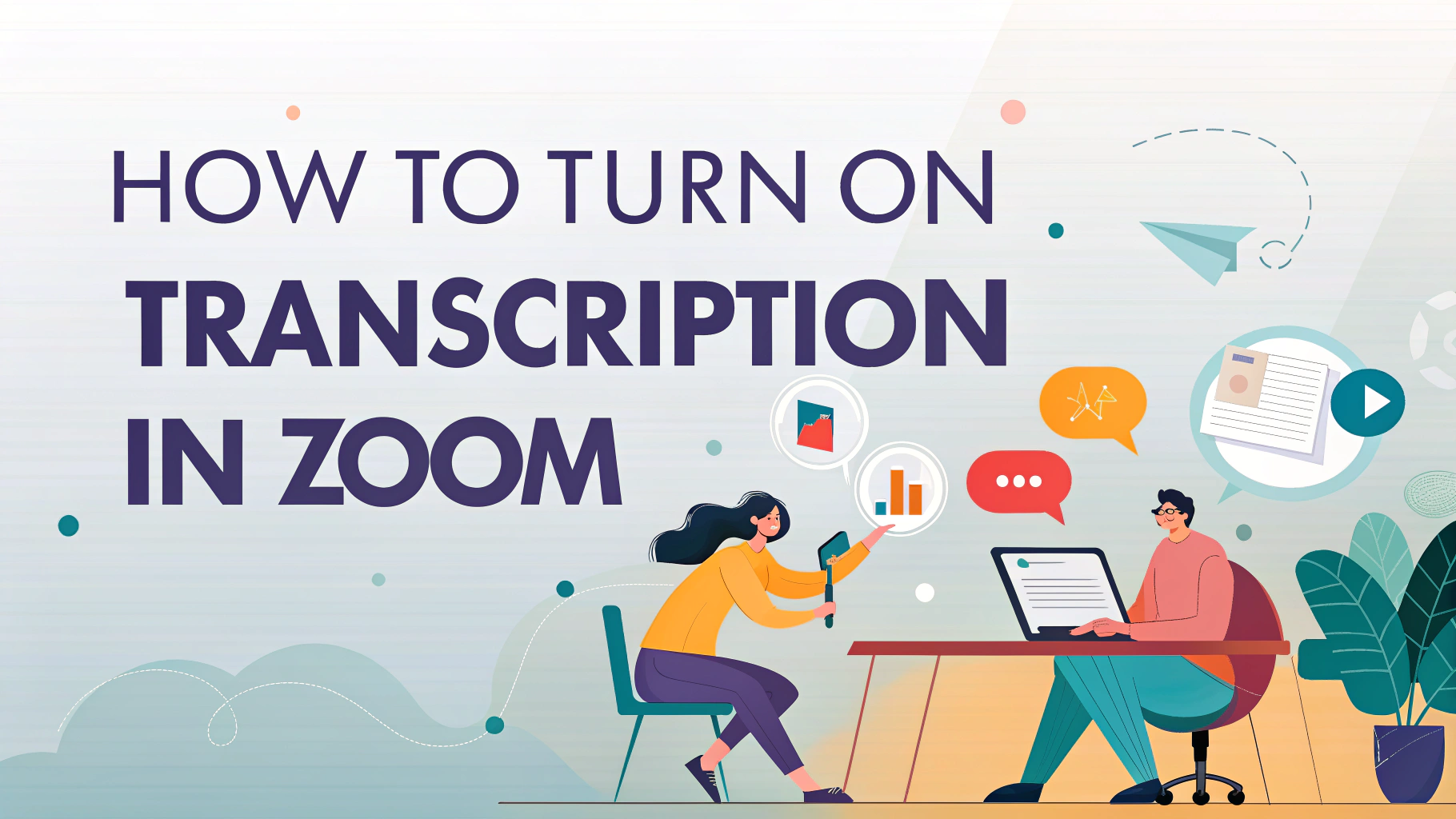Wenn Sie wissen wollen Einschalten der Transkription in ZoomDer Vorgang ist einfach, hängt aber von Ihrem Kontotyp und Ihren Einstellungen ab.
Zoom bietet eine Live-Transkriptionsfunktion an, die automatisch und in Echtzeit die Audiodaten eines Meetings in Text umwandelt und so die Zugänglichkeit und Aufzeichnung verbessert. Um die Transkription zu aktivieren, müssen Sie die Funktion zunächst in den Einstellungen Ihres Zoom-Kontos aktivieren, dann ein Meeting starten oder einem Meeting beitreten und die Option für die Live-Transkription einschalten.
Dieser Leitfaden führt Sie durch jeden Schritt und gibt Tipps, wie Sie die Transkriptionsfunktionen von Zoom optimal nutzen können, einschließlich der Konvertierung von sowohl Audio zu Text und Video zu Text Formate.
Aktivieren der Transkription in Zoom: Schritt-für-Schritt-Anleitung
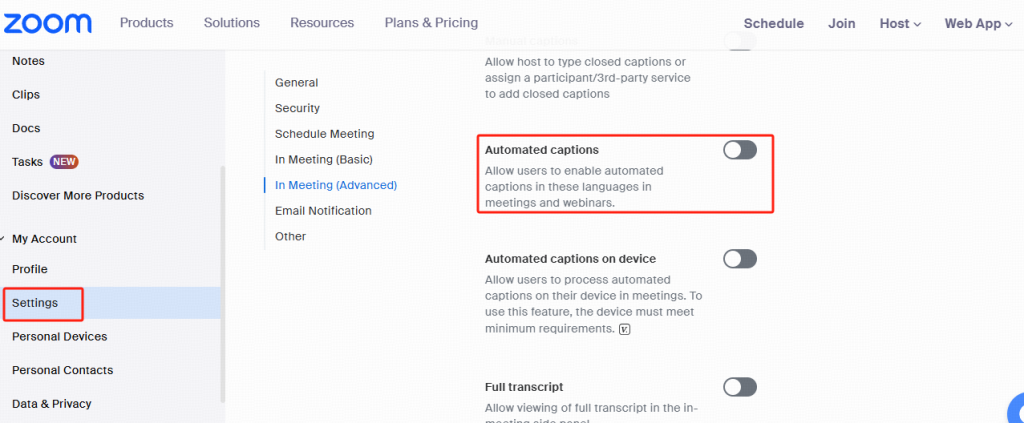
- Melden Sie sich bei Ihrem Zoom-Konto an
Besuchen Sie das Zoom-Webportal und melden Sie sich mit Ihren Anmeldedaten an. - Zugriffseinstellungen
Navigieren Sie zu Einstellungen in der linken Seitenleiste. - Aktivieren der Live-Transkription
Blättern Sie nach unten zum In Meeting (Fortgeschrittene) Abschnitt. Suchen Sie die Einstellung mit der Bezeichnung "Automatisierte Beschriftungen" und schalten Sie sie EIN. - Erlauben Sie den Teilnehmern, die Transkription anzusehen
Stellen Sie sicher, dass die Option "Aktivieren Sie live Transkriptionsdienst Abschrift auf dem Seitenpanel in der Sitzung anzeigen" ist ebenfalls aktiviert. Dadurch können die Teilnehmer während des Meetings Untertitel sehen. - Änderungen speichern
Bestätigen und speichern Sie Ihre Einstellungen.
Aktivieren der Transkription während eines Zoom-Meetings
Sobald sie in den Einstellungen aktiviert ist, können Gastgeber die Live-Transkription während eines Meetings einschalten:
- Klicken Sie auf die "Live-Transkript" in der Zoom-Symbolleiste.
- Wählen Sie "Auto-Transkription einschalten" um die Live-Untertitelung zu starten.
- Die Teilnehmer sehen die Untertitel in Echtzeit und können das vollständige Transkript auf dem Seitenpanel sehen.
Diese Funktion unterstützt die Konvertierung von Audio zu Text in Echtzeit, so dass die Sitzungen leichter zugänglich sind und leichter überprüft werden können.
Zoom Transcription für die Konvertierung von Video in Text verwenden
Die Transkriptionsfunktion von Zoom ist nicht auf Live-Meetings beschränkt. Wenn Sie ein Meeting mit aktivierter Transkription in der Cloud aufzeichnen, erstellt Zoom eine mit dem Video synchronisierte Texttranskription. Dies macht es einfach, gesprochene Inhalte zu suchen oder später Untertitel zu erstellen.
Die Fähigkeit zur Konvertierung Video zu Text ist besonders hilfreich für Webinare, aufgezeichnete Vorlesungen und Videointerviews, bei denen es auf eine genaue Überprüfung der Inhalte ankommt.
Tipps zur Erzielung der besten Ergebnisse mit Zoom Transcription
- Verwenden Sie Clear Audio: Je besser die Audioqualitätdesto genauer ist die Transkription. Verwenden Sie gute Mikrofone und reduzieren Sie Hintergrundgeräusche.
- Sprechen Sie klar und deutlich: Ermutigen Sie die Teilnehmer, langsam und deutlich zu sprechen.
- Überprüfen Sie die Spracheinstellungen: Die Live-Transkription von Zoom unterstützt in erster Linie Englisch. Stellen Sie also sicher, dass Ihr Audiomaterial mit den Spracheinstellungen übereinstimmt, um optimale Ergebnisse zu erzielen.
- Bearbeiten Sie Abschriften nach der Sitzung: Zoom ermöglicht es den Moderatoren, Abschriften nach den Sitzungen zu bearbeiten, um Fehler zu korrigieren.
Schlussfolgerung
Die Aktivierung der Transkription in Zoom ist einfach und verbessert die Zugänglichkeit von Meetings durch die Konvertierung gesprochener Audio zu Text und Video zu Text nahtlos. Wenn Sie die oben beschriebenen Schritte befolgen, können Sie die Live-Transkription für Ihre Besprechungen aktivieren und sie so für alle Beteiligten umfassender und effizienter gestalten.